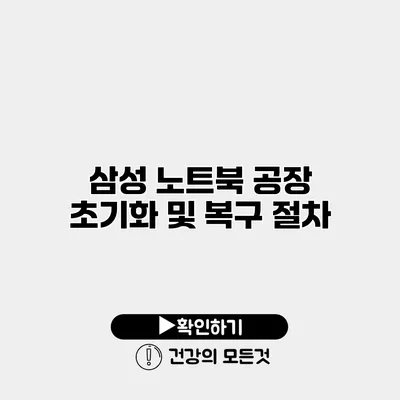공장 초기화는 삼성 노트북을 사용할 때 꼭 알아둬야 할 중요한 과정이에요. 노트북이 느려지거나 오류가 발생했을 때 유용하게 사용할 수 있죠. 또한, 기기를 판매하거나 양도하기 전에 개인 데이터를 안전하게 삭제할 수 있는 방법이기도 해요. 그렇다면 삼성 노트북의 공장 초기화 및 복구 절차에 대해 자세히 알아보도록 할게요.
✅ 삼성 노트북의 빠른 초기화 방법을 지금 바로 알아보세요.
공장 초기화란?
공장 초기화는 노트북을 구입했을 때의 상태로 되돌리는 과정을 말해요. 이 과정을 통해 모든 데이터와 설정이 삭제되고, 초기 설정화면으로 돌아가게 되죠. 그러면 개인적인 데이터, 프로그램, 파일 등이 모두 지워지기 때문에 데이터가 안전해질 수 있어요.
공장 초기화의 필요성
공장 초기화를 해줘야 하는 이유는 여러 가지가 있어요. 아래와 같은 경우에 공장 초기화를 고려해보세요.
- 시스템 오류: 노트북이 자주 멈추거나 느려질 때
- 개인정보 보호: 기기를 판매하거나 양도하기 전에 개인 데이터를 삭제하고 싶을 때
- 소프트웨어 문제: 악성코드 감염이나 잘못된 프로그램 설치로 시스템이 불안정할 때
✅ 삼성 갤럭시 핸드폰 데이터 백업 방법을 알아보세요!
삼성 노트북 공장 초기화 방법
삼성 노트북에서 공장 초기화를 수행하는 방법은 두 가지가 있어요. 첫 번째는 윈도우(Windows) 설정을 이용하는 방법이고, 두 번째는 복구 파티션을 이용하는 방법이에요. 각각의 방법에 대해 자세히 설명해드릴게요.
1. 윈도우(Windows) 설정 이용하기
가장 간단하고 널리 사용되는 방법이에요. 다음 단계를 따라 해보세요.
단계별 안내
- 시작 메뉴 열기: 화면 왼쪽 아래 모서리의 시작 버튼 클릭
- 설정 클릭하기: 톱니바퀴 모양의 아이콘을 클릭해 설정 메뉴로 이동하세요.
- 업데이트 및 보안 선택: “업데이트 및 보안” 옵션을 클릭합니다.
-
복구 선택하기: 왼쪽 메뉴에서 “복구”를 선택한 후, “PC 초기화” 섹션에서 “시작하기” 버튼을 클릭하세요.
-
초기화 방법 선택하기: “내 파일 유지” 또는 “모든 항목 제거” 중 하나를 선택할 수 있어요. 일반적으로 모든 항목을 제거하는 것이 더 안전해요.
- 초기화 진행하기: 화면의 안내에 따라 초기화를 완료하면 됩니다.
2. 복구 파티션 이용하기
삼성 노트북은 대부분 복구 파티션을 가지고 있어요. 이 방법은 PC가 정상적으로 부팅되지 않을 때 유용해요.
단계별 안내
- 노트북 전원 켜기: 시스템이 부팅하는 동안 F4 키를 여러 번 눌러주세요.
- 복구 모드 진입: 화면에 복구 도구가 나타나면 “복구”를 클릭합니다.
-
초기화 선택: 화면의 지시에 따라 초기화를 진행하세요.
단계 설명 1단계 노트북 전원 켜기 2단계 F4 키 반복 클릭 3단계 복구 도구 선택 4단계 초기화 진행
✅ IP타임 공유기의 비밀번호 재설정 방법을 확인해 보세요.
초기화 후 설정
초기화가 완료되면, 새롭게 설정해야 할 사항들이 있어요. 필요한 프로그램을 재설치하고, 데이터를 복구해 줄 필요가 있죠.
필수 설정 목록
- 윈도우 업데이트: 최신 업데이트를 적용하세요.
- 필수 프로그램 설치: 사용하는 프로그램을 재설치하세요.
- 데이터 복구: 중요한 데이터가 있다면, 백업에서 복구하세요.
결론
삼성 노트북의 공장 초기화 및 복구 절차는 간단하고, 시스템의 성능을 개선하거나 개인 정보를 보호하기에 매우 효과적이에요. 공장 초기화를 할 때는 중요한 데이터의 백업을 잊지 마세요. 공장 초기화는 여러분의 노트북을 새것처럼 되돌릴 수 있는 유용한 방법이에요. 이 정보를 참고하여 필요한 순간에 빠르게 초기화를 진행해 보세요!
다양한 정보와 팁을 통해 여러분의 삼성 노트북 사용 경험이 한층 더 개선되기를 바랄게요!
자주 묻는 질문 Q&A
Q1: 공장 초기화란 무엇인가요?
A1: 공장 초기화는 노트북을 구입했을 때의 상태로 되돌리는 과정으로, 모든 데이터와 설정이 삭제됩니다.
Q2: 공장 초기화를 해야 하는 이유는 무엇인가요?
A2: 시스템 오류, 개인정보 보호, 소프트웨어 문제 등을 해결하기 위해 공장 초기화를 고려할 수 있습니다.
Q3: 삼성 노트북에서 공장 초기화를 하는 방법은 무엇인가요?
A3: 윈도우 설정을 이용하거나 복구 파티션을 이용해 공장 초기화를 할 수 있습니다.